Verfolgen von Kundenvermögenswerten
Lernziele
- Erstellen von Vermögenswerten in Salesforce, die die von einem Kunden gekauften Produkte darstellen
- Erläutern des Zwecks von Vermögenswert-Hierarchien
- Nachverfolgen der Ersetzung eines Vermögenswerts eines Kunden
Was sind Vermögenswerte?
Ein Vermögenswert in Salesforce stellt ein bestimmtes erworbenes oder installiertes Produkt dar. Wenn Sie beispielsweise Roboter verkaufen, können Sie in Salesforce ein Produkt namens "Roboter" anlegen und dann mehrere Vermögenswerte erstellen, die für die verkauften Roboter stehen. Der Roboter jedes Kunden würde dann in einem eigenen Vermögenswertdatensatz erfasst, der mit dem Produkt "Roboter" verknüpft ist.
Welcher Zusammenhang besteht zwischen Vermögenswerten und dem Außendienst? Die Produkte, die Sie verkaufen und warten, erfordern wahrscheinlich ab und zu den Besuch von Servicetechnikern. Durch die Verfolgung der Vermögenswerte Ihrer Kunden in Salesforce können Sie Kaufzeitpunkt, Wartungshistorie und vieles mehr für jeden Vermögenswert einfach anzeigen und protokollieren.
- Kundenvorgänge
- Standorte, wie etwa Kundenstandort oder Lager
- Wartungspläne
- Arbeitsaufträge oder Arbeitsauftragsbelegposten
- Ansprüche
- Serviceverträge oder Vertragsbelegposten
Sie können auch Vermögenswert-Hierarchien erstellen, um komplexere Produkte darzustellen. Mit Vermögenswert-Hierarchien können Sie zusammengehörige Vermögenswerte, wie etwa die Bauteile einer Maschine, als Einheit verfolgen. Zum Definieren hierarchischer Beziehungen verwenden Sie das Feld "Übergeordneter Datenbestand" und die Themenliste "Untergeordnete Vermögenswerte".
Nachdem Sie jetzt wissen, was Vermögenswerte sind, erstellen wir gleich einen!
Vorbereitung
Bevor Sie loslegen können, müssen Sie zunächst einige Vorarbeiten erledigen, damit alles glatt geht.
- Geben Sie unter "Setup" im Feld "Schnellsuche" den Text
Field Serviceein und wählen Sie dann Field Service-Einstellungen aus. - Klicken Sie zum Aktivieren von Field Service auf den Umschalter.
Richten Sie die Seitenlayouts ein, die Sie in diesem Modul verwenden werden.
- Fügen Sie die Themenliste "Vermögenswerte" zum Seitenlayout "Account" hinzu.
- Klicken Sie in Setup im Objekt-Manager auf Account und anschließend auf Seitenlayouts.
- Klicken Sie auf Accountlayout.
- Klicken Sie auf Themenlisten.
- Ziehen Sie das Element Vermögenswerte in den Abschnitt "Themenlisten".
- Klicken Sie auf das Schraubenschlüsselsymbol der Themenliste "Vermögenswerte".
- Bewegen Sie das Feld "Status" mithilfe der Pfeilschaltfläche "Nach oben" an die Position direkt unter "Vermögenswertname". Klicken Sie auf OK.
- Speichern Sie Ihre Änderungen. Falls Sie in einem Dialogfeld gefragt werden, ob Anpassungen der Themenlisten des Benutzers überschrieben werden sollen, klicken Sie auf Ja.
- Wechseln Sie mit denselben Schritten zum Objekt "Vermögenswert" und fügen Sie die folgenden Themenlisten zum Seitenlayout "Vermögenswertlayout" hinzu. Sie müssen bei keiner der Themenlisten auf das Schraubenschlüsselsymbol klicken oder Felder verschieben.
- Wartungspläne
- Primär-Datenbestände
- Zugehörige Datenbestände
- Arbeitsaufträge
- Fügen Sie Felder zum Seitenlayout "Arbeitsauftrag" hinzu.
- Klicken Sie in Setup im Objekt-Manager auf Arbeitsauftrag und anschließend auf Seitenlayouts.
- Klicken Sie auf Arbeitsauftragslayout.
- Ziehen Sie das Feld Generiert von Wartungsplan in den Abschnitt "Informationen".
- Sollte diese Feld noch nicht vorhanden sein, ziehen Sie das Feld Arbeitstyp in den Abschnitt "Informationen".
- Speichern Sie Ihre Änderungen.
Fühlen Sie sich angenehm produktiv? Dann gehen wir jetzt zu den interessanten Dingen.
Erstellen eines Vermögenswerts
Ursa Major Solar, ein Anbieter für Solaranlagen und -zubehör, gewinnt jeden Tag neue Kunden. Die Solaranlagen des Unternehmens finden reißenden Absatz die Gründerin und Geschäftsführerin, Sita Nagappan-Alvarez, sucht nach einer Möglichkeit, die Produkte ihrer Kunden in Salesforce nachzuverfolgen. Jemand sagt ihr, dass Vermögenswerte genau das sein könnten, was sie braucht.
Einer der neuen Kunden von Ursa Major, DreamHouse Realty, hat gerade eine Solaranlage für sein Bürogebäude gekauft. Erstellen wir also nun einen Vermögenswert, um die Anlage von DreamHouse in Salesforce zu verfolgen.
- Jeder Vermögenswert muss mit einem Account, einem Kontakt oder beidem verknüpft sein. Wir erstellen daher zunächst einmal ein Account für DreamHouse Realty.
- Klicken Sie auf die Registerkarte Accounts und dann auf Neu. (Sie sehen die Registerkarte "Accounts" nicht? Suchen und wählen Sie im App Launcher Accounts aus.)
- Geben Sie folgende Details ein:
- Accountname:
DreamHouse Realty - Typ: Customer - Direct
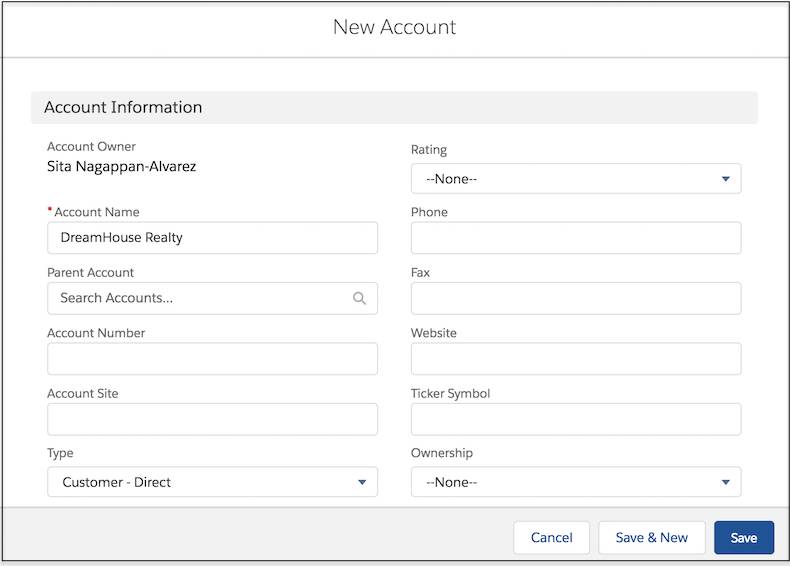
- Accountname:
- Lassen Sie die restlichen Felder leer und klicken Sie auf Speichern.
- Als Nächstes erstellen wir ein Produkt, das die Art der Solaranlage darstellt, die DreamHouse Realty gekauft hat. Sie müssen nicht jeden Vermögenswert mit einem Produkt verknüpfen. Doch wenn Sie dies tun, lässt sich anhand der Themenliste "Vermögenswerte" ganz leicht feststellen, welche Kunden das Produkt gekauft haben.
- Suchen und wählen Sie im App Launcher Produkte aus.
- Klicken Sie auf Neu und geben Sie Folgendes ein.
- Produktname:
Solar Panel System 4000 - Aktiv: Aktiviert
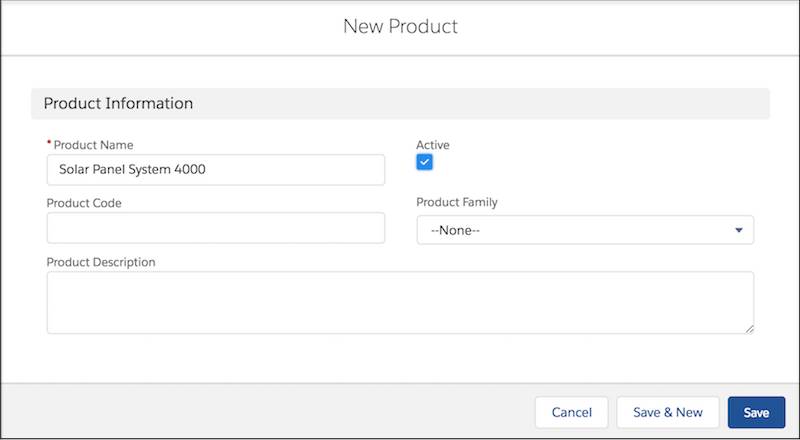
- Produktname:
- Lassen Sie die restlichen Felder leer und klicken Sie auf Speichern.
- Erstellen wir nun einen Vermögenswert, der die neue Solaranlage von DreamHouse darstellt.
- Suchen und wählen Sie im App Launcher Objekte aus.
- Klicken Sie auf Neu und geben Sie Folgendes ein.
- Vermögenswertname:
Solar Panel System 4000 - Produkt: Solar Panel System 4000
- Account: DreamHouse Realty
- Installationsdatum: Das heutige Datum
- Menge:
1 - Status: Installed
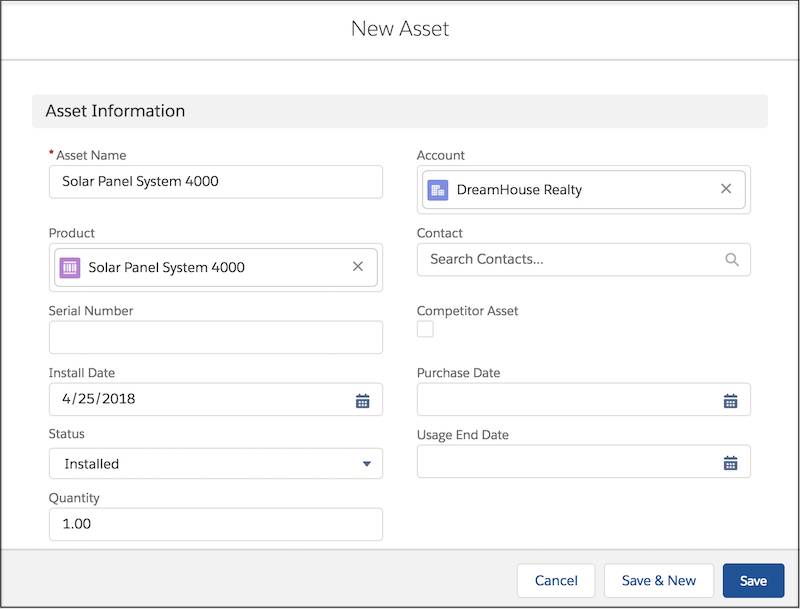
- Vermögenswertname:
- Lassen Sie die restlichen Felder leer und klicken Sie auf Speichern.
Der Vermögenswert wurde erstellt! Schlüpfen Sie nun in die Rolle eines Supportmitarbeiters von Ursa Major. Wenn jemand von DreamHouse anruft, können Sie schnell sehen, welches System der Kunde gekauft hat (und wann), indem Sie die Themenliste "Vermögenswerte" für den Account "DreamHouse" aufrufen.
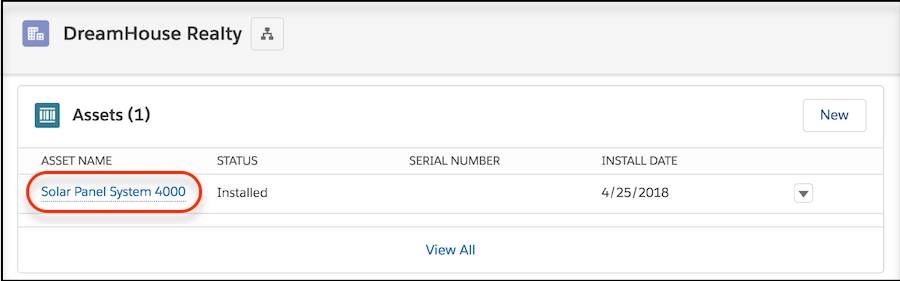
Wie bereits erwähnt, können Sie Vermögenswert-Hierarchien erstellen, um zu zeigen, wie Vermögenswerte zueinander in Beziehung stehen. Wenn Sie eine Vermögenswert-Hierarchie in einem eleganten, einklappbaren Baumraster anzeigen möchten, klicken Sie auf der Startseite eines beliebigen Vermögenswertdatensatzes im Dropdown-Menü "Aktion" auf Vermögenswert-Hierarchie anzeigen.
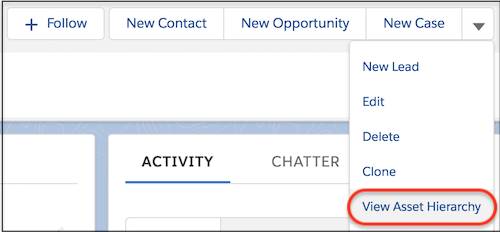
Sie haben wahrscheinlich Wichtigeres zu tun, als in Ihrem Trailhead Playground eine Gruppe von Vermögenswert-Datensätzen anzulegen. Daher zeigen wir Ihnen hier, wie die Vermögenswert-Hierarchie für "Solar Panel System 4000" aussehen könnte.
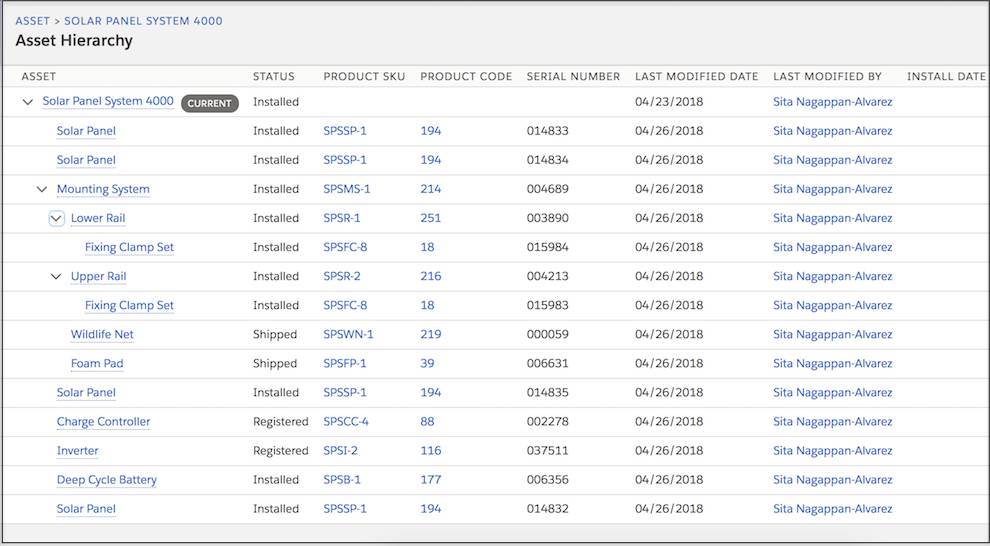
Sind Sie bereit für komplexere, anspruchsvollere Herausforderungen? Dann sehen wir uns nun an, wie man den Austausch eines Vermögenswerts nachverfolgt.
Ersetzen eines Vermögenswerts
Was passiert, wenn ein Vermögenswert eines Kunden ersetzt werden muss? Ganz unabhängig von der Ursache, unterstützt Sie Salesforce auch dabei! Sie können den neuen Vermögenswert in Salesforce zum Account des Kunden hinzufügen sowie den alten und den neuen Vermögenswert zur Nachverfolgung verknüpfen.
Ursa Major Solar hat gerade ein neues, effizienteres Modell seiner meistverkauften Solaranlage herausgebracht. Als Werbeaktion bietet das Unternehmen an, bestehende Kundenanlagen zum halben Preis durch das neue Modell zu ersetzen. Da DreamHouse Realty dieses Angebot begeistert nutzt, sehen wir uns nun an, wie ihr Ersatzprodukt in Salesforce nachverfolgt wird.
- Die Themenliste Primär-Datenbestände enthält Vermögenswerte, durch die der aktuelle Vermögenswert ersetzt wurde.
- Die Themenliste Zugehörige Datenbestände zeigt Vermögenswerte, die vom aktuellen Vermögenswert ersetzt wurden.
- Erstellen Sie einen Vermögenswert, der das neue Modell darstellt.
- Erstellen Sie auf der Registerkarte "Produkte" einen Produktdatensatz mit diesen Details.
- Produktname:
Solar Panel System 6000 - Aktiv: Aktiviert
- Produktname:
- Erstellen Sie auf der Registerkarte "Vermögenswerte" einen Vermögenswertdatensatz mit diesen Details.
- Vermögenswertname:
Solar Panel System 6000 - Produkt: Solar Panel System 6000
- Account: DreamHouse Realty
- Installationsdatum: Das heutige Datum
- Menge:
1 - Status: Installed
- Vermögenswertname:
- Erstellen Sie auf der Registerkarte "Produkte" einen Produktdatensatz mit diesen Details.
- Wechseln Sie zum Vermögenswertdatensatz von "Solar Panel System 4000" und ändern Sie den Status in Obsolete.
- Klicken Sie in der Themenliste "Primäre Vermögenswerte" des Vermögenswerts "Solar Panel System 4000" auf Neu.
- Wählen Sie im Feld "Vermögenswert" den eben erstellten Vermögenswert "Solar Panel System 6000" aus. In das Feld "Zugehöriger Datenbestand" wird automatisch "Solar Panel System 4000" eingetragen.
- Wählen Sie im Feld "Verbindungstyp" die Option Upgrade aus.
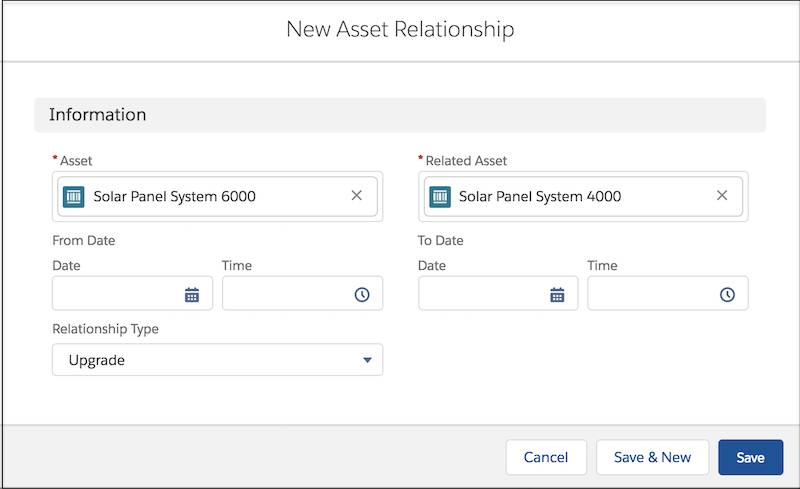
- Speichern Sie Ihre Änderungen.
- In der Themenliste "Primär-Datenbestände" des Datensatzes "Solar Panel 4000"
- In der Themenliste "Zugehörige Datenbestände" des Datensatzes "Solar Panel System 6000"
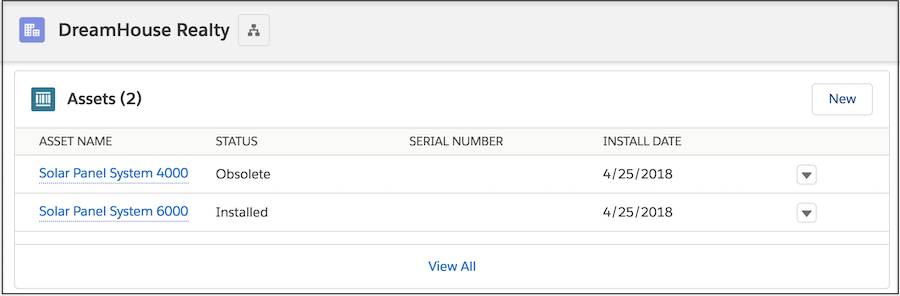
Wenn Sie diese Art von Produktaustausch regelmäßig durchführen, ist es eine gute Idee, einen Flow zur Automatisierung dieser Schritte zu erstellen. Wir haben Sie jetzt auf ganz altmodische Art und Weise durch die Vorgehensweise begleitet, damit Sie verstehen, was passiert.
